1、将制作好的uefi版U盘启动盘制作工具插入联想小新air13的usb接口,重启电脑开机连续按下一键U盘启动快柯计紫绘捷键选择U盘启动进入快启动U盘启动盘的主菜单界面,然后选择“【02】运行快启动win8pe防蓝屏版(新电脑)”,如下图所示:
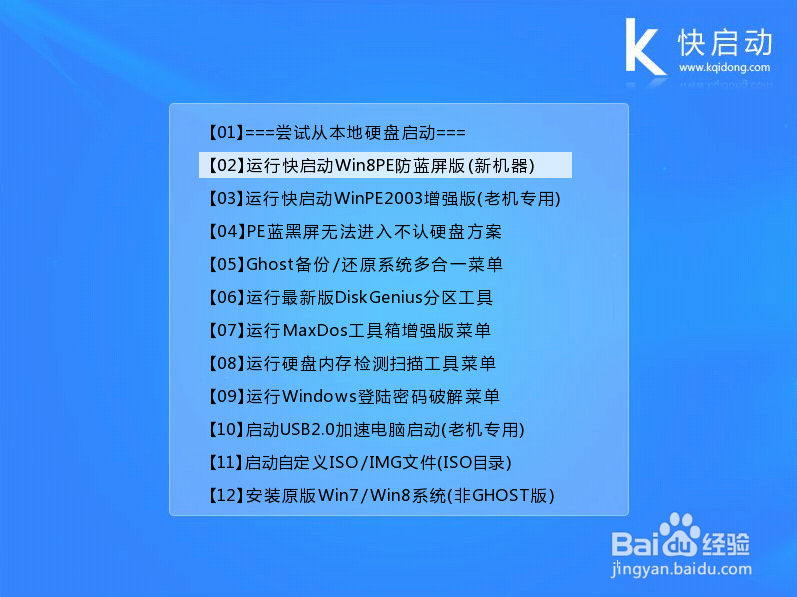
2、进入pe系统桌面后,打开桌面上的快启动一键装机工具,点击“浏览”按钮将U盘启动盘根目录下的win7系统镜像文件添加到装机工具中,如下图所示:

3、点击“确定”,快启动一键装机工具开始将系统安装文件释放到指定的系统盘中,如下图所示:

4、释放完毕后电脑会自动重启并开始安装系统,如下图所示:

5、直到进入win7桌面,说明win7系统安装完成了,如下图所示:

6、以上就是联想小新uefi引导启动安装win7 64位系统的详细操作步骤,不喜欢使用win10的朋友可以按照此步骤来操作完成原版win7系统的安装。